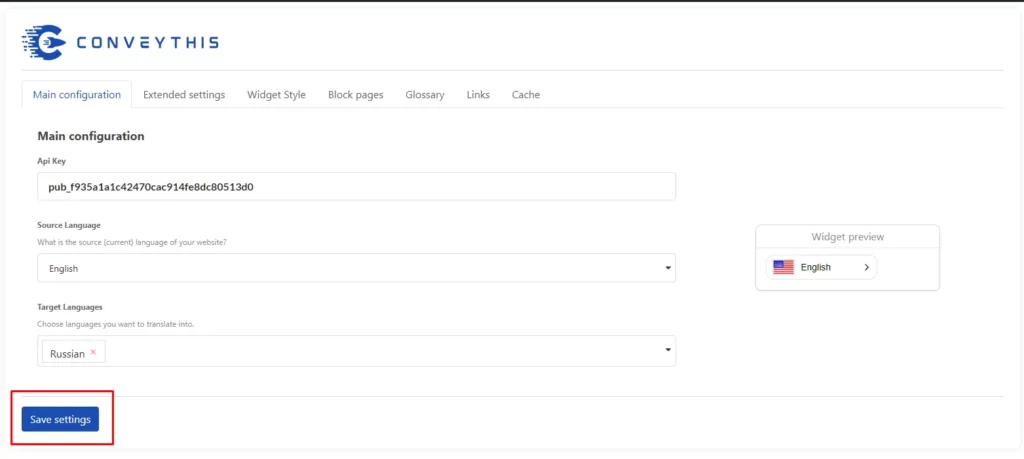WooCommerce-Integration
Die Integration von CoveyThis Translate in jede Website ist unglaublich einfach und die WooCommerce-Plattform bildet hier keine Ausnahme. Folgen Sie einfach unserer einfachen Schritt-für-Schritt-Anleitung, um ConveyThis in nur wenigen Minuten zu Ihrer WooCommerce-Site hinzuzufügen.
1) Erstellen Sie ein ConveyThis Konto
Zunächst können Sie über Ihr ConveyThis Konto-Dashboard alle Ihre Übersetzungen anzeigen und verwalten. Erstellen Sie einfach hier ein ConveyThis Konto.

2) Wählen Sie Ihr Plugin über ConveyThis
Die Website-Technologie bezieht sich auf das spezifische CMS, das Sie zum Erstellen Ihrer Website verwendet haben, in diesem Fall ist es WooCommerce.
Klicken Sie auf „Weiter“, um mit dem nächsten Schritt fortzufahren.

Geben Sie nach einem Klick auf „Weiter“ Ihren Domänennamen ein und geben Sie die Sprache(n) an, in die Sie Ihre Website übersetzen möchten.

Klicken Sie auf „Weiter“, um zum nächsten Schritt zu gelangen.
3) Installieren Sie das ConveyThis Plugin
Gehen Sie auf Ihre WordPress-Startseite und gehen Sie zu „Plugins“. Klicken Sie dann auf „Neu hinzufügen“.

Geben Sie ConveyThis in das Suchfeld ein und das Plugin wird angezeigt.
Klicken Sie auf „Jetzt installieren“ und dann auf „Aktivieren“ .

Das Plugin wird installiert, aber nicht konfiguriert. Klicken Sie auf „API-Schlüssel abrufen“, um sich bei ConveyThis zu registrieren und den API-Schlüssel abzurufen.

Fügen Sie Ihren API-Schlüssel ein, wählen Sie Quell- und Zielsprachen aus und klicken Sie auf „Änderungen speichern“.

Nachdem Sie Ihre Änderungen gespeichert haben, gehen Sie zu Ihrer Site und verwenden Sie die Schaltfläche zum Umschalten der Sprache.
4) Sie sind fertig!
Das ist alles. Gehen Sie auf Ihre Website und sehen Sie sich unten rechts die Schaltfläche zum Umschalten der Sprache an. Es kann einige Minuten dauern, bis sie angezeigt wird. Machen Sie sich also keine Sorgen, wenn Sie etwas warten müssen.
Versuchen Sie, die Sprache zu ändern, wenn der Sprachumschalter angezeigt wird – und wie durch Zauberei ist Ihre Website mehrsprachig! Sie können jetzt zu Ihrem ConveyThis Dashboard gehen, um alle Ihre Übersetzungen zu verwalten.
Herzlichen Glückwunsch, jetzt können Sie mit der Übersetzung Ihrer Website beginnen!
*Wenn Sie die Schaltfläche anpassen oder sich mit zusätzlichen Einstellungen vertraut machen möchten, gehen Sie bitte zurück zur Hauptkonfigurationsseite (mit Spracheinstellungen) und klicken Sie auf „Weitere Optionen anzeigen“.